Bạn có thể làm gì từ bảng Thiết bị và Máy in trong Windows?
Bảng điều khiển Thiết bị và Máy in(Devices and Printers) lần đầu tiên được giới thiệu trong Windows 7 với mục đích cung cấp một cách tương tác thân thiện với các thiết bị bên ngoài được kết nối với máy tính của bạn. Tuy nhiên, để khái niệm hoạt động như dự định, các nhà sản xuất phần cứng cần cung cấp hỗ trợ cho tính năng này trong trình điều khiển Windows của họ. (Windows)Bài viết này sẽ giải thích bảng điều khiển Thiết bị và Máy in(Devices and Printers) là gì, cách truy cập bảng điều khiển này trong Windows 7 , Windows 8.1 và Windows 10 cũng như cách sử dụng bảng điều khiển này để tương tác với các thiết bị. Có khá nhiều cơ sở để trang trải, vì vậy hãy bắt đầu:
Bảng điều khiển Thiết bị(Devices) và Máy in(Printers) là gì?
Thiết bị và Máy in(Devices and Printers) hoặc Giai đoạn Thiết bị(Device Stage) , như cách gọi của một số người, cho phép bạn tương tác với tất cả các thiết bị bên ngoài và một số thiết bị nội bộ được kết nối với máy tính hoặc thiết bị Windows(Windows computer or device) của bạn , tất cả ở một nơi. Các tùy chọn cấu hình và tương tác(configuration and interaction options) có sẵn trong Thiết bị và Máy in(Devices and Printers) phụ thuộc rất nhiều vào trình điều khiển và hỗ trợ có sẵn cho từng thiết bị mà bạn đã kết nối.
Một số thiết bị có hỗ trợ đầy đủ tính năng này trong khi những thiết bị khác thì không. Các thiết bị cung cấp hỗ trợ tốt cho phép bạn quản lý hoàn toàn chúng từ Thiết bị và Máy in(Devices and Printers) . Bạn sẽ có thể: xem từng thiết bị hoạt động tốt như thế nào, xem thông tin(view information) về thiết bị, chia sẻ thiết bị qua mạng, thay đổi cài đặt của thiết bị, sử dụng tất cả các tính năng của thiết bị, truy cập các công cụ khắc phục sự cố(access troubleshooting) , v.v.
QUAN TRỌNG: Các thiết bị hỗ trợ tính năng này hiển thị hình ảnh của thiết bị thay vì một biểu tượng chung chung. Trong ảnh chụp màn hình bên dưới, bạn có thể dễ dàng nhận thấy sự khác biệt về các biểu tượng giữa bàn phím của tôi ( Razer BlackWidow ) và chuột ( Razer DeathAdder 2013 ) không hỗ trợ tốt cho tính năng này và máy in Canon(Canon printer) hoặc điện thoại thông minh Windows Phone(Windows Phone smartphone) của tôi hỗ trợ tính năng này tính năng.

Đối với các thiết bị cũ hơn, không tận dụng được tính năng này, Windows cho phép bạn sửa đổi nhóm tùy chọn cấu hình cơ bản và khắc phục một số sự cố bạn có thể gặp phải với chúng. Nó không nhiều nhưng có còn hơn không.
Trong Windows 8.1 và Windows 10 , cũng có một phiên bản thân thiện với cảm ứng của bảng điều khiển này, có tên là Thiết bị(Devices) . Trong Windows 8.1 , bạn có thể tìm thấy nó bằng cách đi tới PC Settings -> PC and devices -> Devices . Nó liệt kê các thiết bị của bạn, cho phép bạn xem một số thông tin ngắn gọn về trạng thái của chúng và xóa chúng khỏi máy tính của bạn.
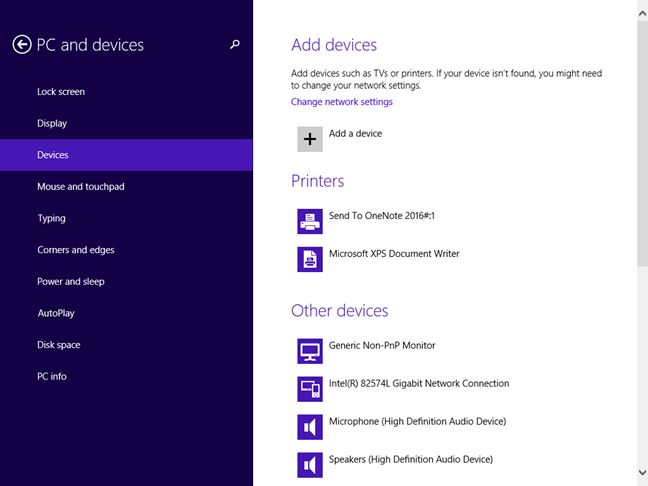
Trong Windows 10 , bạn sẽ tìm thấy nó bằng cách đi tới Settings -> Devices -> Connected devices .

Tìm bảng Thiết bị(Devices) và Máy in(Printers) ở đâu?
Có nhiều cách để mở bảng Thiết bị và Máy in(Devices and Printers) . Một phương pháp hoạt động giống nhau trong Windows 7 , Windows 8.1 và Windows 10 là trước tiên hãy mở Control Panel . Sau đó, chuyển đến Phần cứng và Âm thanh(Hardware and Sound) và nhấp hoặc chạm vào Thiết bị và Máy in(Devices and Printers) .

Trong Windows 10 , bạn cũng có thể sử dụng tính năng tìm kiếm. Bên trong hộp tìm kiếm(search box) của Cortana(Inside Cortana) từ thanh tác vụ, hãy nhập từ "thiết bị"("devices") và sau đó nhấp hoặc nhấn vào kết quả tìm kiếm Thiết bị và Máy in(Devices and Printers) .

Trong Windows 8.1, chuyển đến màn hình Bắt đầu(Start) và nhập "thiết bị"("devices") . Trong danh sách kết quả tìm kiếm, hãy nhấp hoặc nhấn vào (click or tap) Thiết bị và Máy in(Devices and Printers) .

Trong Windows 7, nhấp vào nút Bắt đầu(Start) để mở Menu Bắt đầu(Start Menu) , sau đó nhấp vào liên kết Thiết bị và Máy in(Devices and Printers) .

Các thiết bị hiển thị trong Thiết bị và Máy in
Thiết bị và Máy in(Devices and Printers) sẽ hiển thị máy tính của riêng bạn cùng với các thiết bị bên ngoài được kết nối với nó. Danh sách các thiết bị bao gồm sau: điện thoại thông minh, máy nghe nhạc di động, máy ảnh kỹ thuật số, webcam, màn hình, bàn phím, chuột, máy in, máy quét, bộ điều hợp bluetooth, ổ cứng ngoài, bộ mở rộng phương tiện và các thiết bị mạng được kết nối với máy tính của bạn.
Nó cũng sẽ liệt kê một số thiết bị bên trong, chẳng hạn như ổ đĩa cứng Serial ATA , đầu đĩa DVD / Blu-ray hoặc card âm thanh của bạn. Tuy nhiên, tất cả phụ thuộc vào sự hỗ trợ của trình điều khiển của họ đối với tính năng này. Trên một số máy tính Windows , bạn sẽ thấy các thiết bị như vậy được liệt kê, trong khi trên những máy tính khác thì không.
Các thiết bị bị(Devices) loại trừ khỏi Thiết bị(Devices) và Máy in
Thiết bị và Máy in(Devices and Printers) không liệt kê hầu hết các thiết bị bên trong vỏ máy tính(computer case) của bạn . Điều này có nghĩa là bạn sẽ không thấy các loại thành phần sau: card màn hình, bộ nhớ RAM(RAM memory) , bộ xử lý ( CPU ), modem bên trong, card mạng, v.v.
Một số thiết bị bên ngoài cũng có thể không được bao gồm, tùy thuộc vào sự hỗ trợ của chúng đối với tính năng này của Windows .
Bạn có thể làm gì từ bảng Thiết bị(Devices) và Máy in(Printers) ?
Những gì bạn có thể làm với một thiết bị được liệt kê trong Thiết bị và Máy in(Devices and Printers) phụ thuộc rất nhiều vào sự hỗ trợ của nhà sản xuất thiết bị đó. Ví dụ: khi tôi truy cập máy in không dây(wireless printer) đa chức năng Canon MX530 , tôi có thể xem có bao nhiêu tài liệu trong hàng đợi in(printing queue) , đặt khổ giấy mặc định(default paper size) để in, quản lý máy in, fax và máy quét có trong thiết bị và truy cập(device and access) hỗ trợ dịch vụ(support service) của Canon .

Khi truy cập Microsoft Lumia 950 , được kết nối với PC, tôi có thể duyệt các tệp trên điện thoại thông minh của mình, thay đổi một số cài đặt chung và tải ứng dụng Windows Phone(Windows Phone app) để quản lý thiết bị của mình.

Đây chỉ là hai ví dụ về những gì bạn có thể làm với các thiết bị được liệt kê trong Thiết bị và Máy in(Devices and Printers) . Bạn có thể làm được nhiều hơn nữa với các thiết bị của mình, nếu trình điều khiển của chúng cung cấp hỗ trợ cho tính năng này.
Phần kết luận
Khái niệm về Thiết bị và Máy in(Devices and Printers) đã có từ khi Windows 7 ra mắt. Mặc dù nó hữu ích, vì nó cải thiện sự tương tác của mọi người với các thiết bị được kết nối với máy tính của họ, các nhà sản xuất phần cứng vẫn cung cấp hỗ trợ mờ nhạt cho tính năng này. Sau khi bạn đọc hướng dẫn này, hãy tự mình thử và tìm hiểu cách bạn có thể sử dụng nó để tương tác với các thiết bị của mình. Sau đó, hãy cho chúng tôi biết bạn nghĩ gì về tính năng ít được biết đến này của Windows . Làm thế nào(How) là kinh nghiệm của bạn với nó?
Related posts
Cách quản lý máy in của Geek - Bảng điều khiển quản lý in
Giới thiệu Windows 8: Cách thêm hoặc xóa thiết bị khỏi cài đặt PC
Cách tạo điểm truy cập Windows 11
Cách cài đặt wireless printer trong mạng Wi-Fi của bạn
Bluetooth là gì? Làm thế nào để có được Bluetooth trên PC
Nhập Ảnh từ Máy ảnh hoặc Thiết bị Di động vào Windows 7
Cài đặt Máy in Mạng từ Windows XP Sử dụng Thiết lập Trình điều khiển
Làm cách nào để bật hoặc tắt Wi-Fi trên Windows 11?
Làm cách nào để thiết lập lại ASUS router của mình vào cài đặt gốc của mình? (4 cách)
Cách tắt bộ điều hợp mạng WiFi ảo trong Windows 8.1
Đánh giá TP-Link Archer AX6000: Khai phá tiềm năng của Wi-Fi 6!
Làm thế nào để kiểm tra RAM của bạn với Windows Memory Diagnostic tool
Làm thế nào để gỡ bỏ cài đặt trình điều khiển từ Windows, trong 5 bước
Đặt lại bộ điều hợp và cài đặt mạng Windows 10 của bạn, chỉ trong 5 cú nhấp chuột
Câu hỏi đơn giản: Địa chỉ MAC là gì và nó được sử dụng như thế nào?
Kết nối thiết bị Windows 8.1 với cổng Mini DisplayPorts với màn hình HDMI
Đánh giá ASUS PCE-AX58BT: Wi-Fi 6 trên PC để bàn của bạn!
2 cách để cập nhật phần sụn trên bộ định tuyến Wi-Fi 6 liên kết TP
Làm thế nào để thiết lập TP-Link OneMesh Wi-Fi 6 router và mở rộng phạm vi
Cài đặt Máy in Mạng Dùng chung trong Windows Vista
